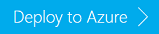Azure HDInsight'a özel Apache Hadoop uygulamaları yükleme
Bu makalede, Azure portalında yayımlanmamış bir Apache Hadoop uygulamasını Azure HDInsight'a yüklemeyi öğreneceksiniz. Bu makalede yüklenecek uygulama Hue'dır.
HDInsight uygulaması, kullanıcıların HDInsight kümesine yükleyebileceği bir uygulamadır. Bu uygulamalar Microsoft veya bağımsız yazılım satıcıları (ISV) tarafından ya da sizin tarafınızdan geliştirilebilir.
Önkoşullar
HDInsight uygulamalarını mevcut bir HDInsight kümesine yüklemek istiyorsanız bir HDInsight kümesine sahip olmanız gerekir. Küme oluşturmak için bkz. Küme oluşturma. HDInsight uygulamalarını ayrıca bir HDInsight kümesi oluştururken yükleyebilirsiniz.
HDInsight uygulamaları yükleme
HDInsight uygulamaları bir küme oluşturduğunuzda veya var olan bir HDInsight kümesine yüklenebilir. Azure Resource Manager şablonlarını tanımlamak için bkz. MSDN: HDInsight uygulaması yükleme.
Bu uygulamayı (Hue) dağıtmak için gerekli dosyalar:
- azuredeploy.json: HDInsight uygulamasını yüklemek için Azure Resource Manager şablonu. Kendi Azure Resource Manager şablonunuzu geliştirmek için bkz. MSDN: HDInsight uygulaması yükleme.
- hue-install_v0.sh: Kenar düğümünü yapılandırmak üzere Resource Manager şablonu tarafından çağrılan Betik eylemi.
- hue-binaries.tgz: hui-install_v0.sh dosyasından çağrılan Hue ikili dosyası.
- hue-binaries-14-04.tgz: hui-install_v0.sh dosyasından çağrılan Hue ikili dosyası.
- webwasb-tomcat.tar.gz: hui-install_v0.sh dosyasından çağrılan bir örnek web uygulaması (Tomcat).
Mevcut bir HDInsight kümesine Hue yüklemek için
Azure'da oturum açmak için aşağıdaki görüntüyü seçin ve Resource Manager şablonunu Azure portalında açın.
Resource Manager şablonu konumunda https://github.com/hdinsight/Iaas-Applications/tree/master/Huebulunur. Bu Resource Manager şablonunun nasıl yazılacağını öğrenmek için bkz. MSDN: HDInsight uygulaması yükleme.
Açılan listeden kümenizi içeren mevcut Kaynak grubunu seçin. Kümeyle aynı kaynak grubunu kullanmak gerekir.
Uygulamayı yüklemek istediğiniz kümenin adını girin. Bu küme var olan bir küme olmalıdır.
Yukarıda belirtilen hüküm ve koşulları kabul ediyorum onay kutusunu seçin.
Satın al'ı seçin.
Yükleme durumunu portal panosuna sabitlenmiş kutucuktan ve portal bildiriminden görebilirsiniz (portalın üst kısmındaki zil simgesine tıklayın). Uygulamanın yüklenmesi yaklaşık 10 dakika sürer.
Küme oluştururken Hue yüklemek için
Azure'da oturum açmak için aşağıdaki görüntüyü seçin ve Resource Manager şablonunu Azure portalında açın.
Bu Resource Manager şablonunun nasıl yazılacağını öğrenmek için bkz. MSDN: HDInsight uygulaması yükleme.
Küme oluşturmak ve Hue uygulamasını yüklemek için yönergeleri izleyin. HDInsight kümeleri oluşturma hakkında daha fazla bilgi için bkz. HDInsight’ta Linux tabanlı Hadoop kümeleri oluşturma.
Diğer yükleme yöntemleri
Resource Manager şablonlarını çağırmak için Azure portalına ek olarak Azure PowerShell ve Azure CLI kullanabilirsiniz.
Yüklemeyi doğrulama
Uygulama yüklemesini doğrulamak için Azure portalında uygulama durumunu denetleyebilirsiniz. Ayrıca, tüm HTTP uç noktalarının beklendiği gibi geldiğini ve varsa web sayfasını da doğrulayabilirsiniz.
Hue için aşağıdaki adımları kullanabilirsiniz:
Azure portal
- Azure Portal’ında oturum açın.
- Uygulamayı yüklediğiniz kümeyi seçin.
- Ayarlar menüsünden Uygulamalar'ı seçin.
- Özellikleri görüntülemek için listeden ton seçeneğini belirleyin.
- Web sitesini doğrulamak için Web sayfası bağlantısını seçin.
Azure CLI
ve RESOURCEGROUP değerlerini ilgili değerlerle değiştirin CLUSTERNAMEve aşağıdaki komutları girin:
HDInsight kümesine yönelik tüm uygulamaları listelemek için.
az hdinsight application list --cluster-name CLUSTERNAME --resource-group RESOURCEGROUPBelirtilen uygulamanın özelliklerini almak için.
az hdinsight application show --name hue --cluster-name CLUSTERNAME --resource-group RESOURCEGROUP
Yükleme sorunlarını giderme
Uygulama yükleme durumunu portal bildiriminden denetleyebilirsiniz (Portalın üst kısmındaki zil simgesine tıklayın).
Bir uygulama yüklemesi başarısız olduysa, hata iletilerini ve hata ayıklama bilgilerini üç yerden görebilirsiniz:
HDInsight Uygulamaları: genel hata bilgileri.
Kümeyi portaldan açın ve Ayarlar Uygulamalar'ı seçin:
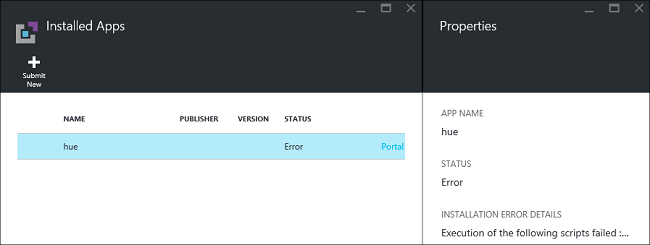
HDInsight betik eylemi: HDInsight Uygulamalarının hata iletisi bir betik eylemi hatası belirtiyorsa betik eylemleri bölmesinde betik hatasına ilişkin daha fazla bilgi sunulur.
Ayarlar Komut Dosyası Eylemi'ne tıklayın. Betik eylemi geçmişinde hata iletileri gösterilir
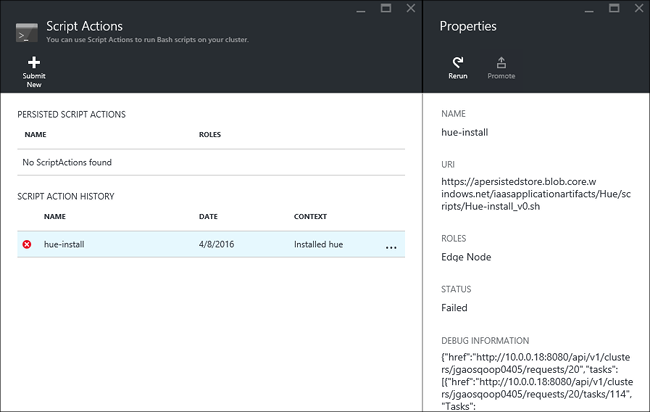
Apache Ambari Web Kullanıcı Arabirimi: Hatanın nedeni yükleme betiğiyse, yükleme betikleri hakkındaki tüm günlükleri denetlemek için Ambari Web kullanıcı arabirimini kullanın.
Daha fazla bilgi için bkz . Betik eylemlerini giderme.
HDInsight uygulamalarını kaldırma
Azure portal
- Azure Portal’ında oturum açın.
- Uygulamayı yüklediğiniz kümeyi seçin.
- Ayarlar menüsünden Uygulamalar'ı seçin.
- Kaldırmak istediğiniz uygulamaya sağ tıklayın ve sil'i seçin.
- Onaylamak için Evet'i seçin.
Azure CLI
, CLUSTERNAMEve RESOURCEGROUP değerlerini ilgili değerlerle değiştirin NAMEve aşağıdaki komutu girin:
az hdinsight application delete --name NAME --cluster-name CLUSTERNAME --resource-group RESOURCEGROUP
Sonraki adımlar
- MSDN: HDInsight uygulaması yükleme: HDInsight uygulamalarını dağıtmaya yönelik Resource Manager şablonlarını nasıl geliştireceğinizi öğrenin.
- HDInsight uygulamaları yükleme: HDInsight uygulamalarını kümelerinize yükleme hakkında bilgi alın.
- HDInsight uygulamalarını yayımlama: Özel HDInsight uygulamalarınızı Azure Marketi’nde nasıl yayımlayacağınızı öğrenin.
- Betik Eylemi kullanarak Linux tabanlı HDInsight kümelerini özelleştirme: ek uygulamalar yüklemek için Betik Eyleminin nasıl kullanılacağını öğrenin.
- Resource Manager şablonlarını kullanarak HDInsight'ta Linux tabanlı Apache Hadoop kümeleri oluşturun: HDInsight kümeleri oluşturmak için Resource Manager şablonlarını çağırmayı öğrenin.
- HDInsight’ta boş kenar düğümleri kullanma: HDInsight kümesine erişmek, HDInsight uygulamalarını test etmek ve HDInsight uygulamalarını barındırmak için boş bir kenar düğümünü kullanmayı öğrenin.
Geri Bildirim
Çok yakında: 2024 boyunca, içerik için geri bildirim mekanizması olarak GitHub Sorunları’nı kullanımdan kaldıracak ve yeni bir geri bildirim sistemiyle değiştireceğiz. Daha fazla bilgi için bkz. https://aka.ms/ContentUserFeedback.
Gönderin ve geri bildirimi görüntüleyin